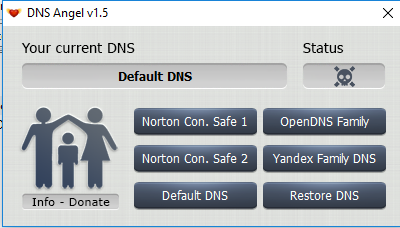เปิดใช้งานการป้องกันครอบครัวใน Windows 10 โดยใช้ DNS Angel
- หมวดหมู่: Windows
อินเทอร์เน็ตเป็นความต้องการขั้นพื้นฐานสำหรับผู้ใช้ทุกคนในขณะนี้ ในครอบครัวของคุณ สมาชิกทุกคนต้องใช้อินเทอร์เน็ตเพื่อจุดประสงค์ที่แตกต่างกันในอุปกรณ์ของตน ทุกสื่อและเนื้อหามีอยู่บนอินเทอร์เน็ตที่เกี่ยวข้องกับทุกชั้นเรียน บางอย่างเหมาะสมและบางอย่างไม่เหมาะสำหรับผู้ใช้วัยหนุ่มสาวในครอบครัวของคุณ หากคุณต้องการปกป้องครอบครัวของคุณจากเนื้อหาที่ไม่ต้องการและไม่เหมาะสมบนอินเทอร์เน็ต คุณต้องเปิดใช้งานคุณสมบัติ Family Protection เพื่อความปลอดภัยและการปกป้องครอบครัวของคุณ
DNS Angel เป็นยูทิลิตี้ฟรีที่มีตัวเลือก DNS เพื่อให้ครอบครัวอินเทอร์เน็ตของคุณเป็นมิตร มาดูวิธีการใช้ DNS Angel อย่างเหมาะสมเพื่อให้ครอบครัวและลูก ๆ ของคุณปลอดภัยบนอินเทอร์เน็ต สรุปด่วน ซ่อน 1 DNS Angel 2 ใช้ DNS Angel 3 ลิ้งค์ดาวน์โหลด 4 บทสรุป
DNS Angel

DNS Angel เป็นยูทิลิตี้แบบพกพาที่ให้การปกป้องครอบครัวบนระบบปฏิบัติการ Windows มันเป็นยูทิลิตี้ฟรีอย่างสมบูรณ์ DNS Angel ใช้ DNS IP ที่ปลอดภัยสำหรับครอบครัว
DNS คือเนมเซิร์ฟเวอร์โดเมนที่มีไดเร็กทอรีทั้งหมดของชื่อโดเมนและแปลเป็นที่อยู่ IP ที่คอมพิวเตอร์เข้าใจได้ ในขณะที่ชื่อโดเมนนั้นง่ายต่อการเข้าใจและจดจำ แต่ละระบบและเครื่องจะระบุหรือเข้าถึงเว็บไซต์ผ่านที่อยู่ IP ที่ไม่ซ้ำกัน
เนื่องจาก DNS Angel เป็นผู้ให้บริการปกป้องครอบครัว มันจะบล็อกเว็บไซต์ที่ไม่เป็นมิตรทางอินเทอร์เน็ต ดังนั้นคุณหรือครอบครัวของคุณอาจไม่สามารถเข้าถึงเว็บไซต์และเนื้อหาที่ไม่เหมาะสมเหล่านั้นได้
DNS Angel ให้การปกป้องครอบครัวแก่คุณด้วยความช่วยเหลือของผู้ให้บริการ DNS ที่ปลอดภัยสำหรับครอบครัว ซึ่งได้แก่ Norton ConnectSafe, Yandex Family และ DNS Parental Control แบบเปิด
ใช้ DNS Angel
- ดาวน์โหลด DNS Angel จากลิงค์ด้านล่างที่ให้มา ไฟล์ zip จะถูกดาวน์โหลด
- แตกไฟล์ไว้ที่ใดที่หนึ่งในระบบของคุณและเรียกใช้ไฟล์ exe เนื่องจากเป็นเครื่องมือแบบพกพาจึงไม่จำเป็นต้องติดตั้ง
- หน้าต่างหลักของเครื่องมือ DNS Angel จะมีลักษณะดังนี้
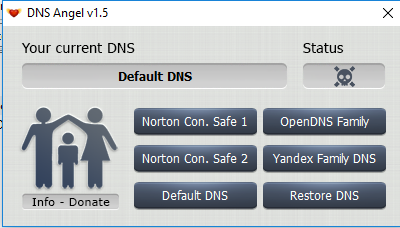
- คลิกที่บริการ DNS ใดๆ เพื่อเริ่มใช้เพื่อคุ้มครองครอบครัว ความแตกต่างระหว่าง Norton 1 และ 2 คือ Norton 1 ให้การปกป้องระดับพื้นฐาน ในขณะที่ Norton 2 ให้การปกป้องครอบครัวมากกว่า

- เว็บไซต์ที่ไม่เหมาะสมทั้งหมดจะถูกบล็อกจากเซิร์ฟเวอร์ DNS หากคุณเปิดใช้งานบริการ DNS ใด ๆ ที่มีให้ และคุณจะไม่สามารถเข้าถึงไซต์ที่ไม่ดีได้
- หากคุณประสบปัญหาในการเปิดใช้บริการ DNS หรือบริการไม่ตอบสนองอย่างถูกต้อง ให้คลิกที่ Restore DNS ระบบจะกู้คืนการตั้งค่า DNS เดิมของคุณ

- หากคุณต้องการให้ Windows รับการตั้งค่าของคุณโดยอัตโนมัติ ให้คลิกที่ Default DNS สิ่งนี้จะนำการตั้งค่าที่เราเตอร์ของคุณให้มา

- หากคุณต้องการตรวจสอบที่อยู่ IP ของผู้ให้บริการ DNS ของพันธมิตร เพียงวางเมาส์เหนือปุ่มที่จำเป็น ระบบจะแสดงระดับการป้องกันด้วยที่อยู่ IP

ลิ้งค์ดาวน์โหลด
DNS Angel รองรับ Windows XP, Windows Vista, Windows 7, Windows 8, Windows 8.1 และ Windows 10 ทั้ง Windows รุ่น 32 บิตและ 64 บิตสามารถเรียกใช้ยูทิลิตี้ DNS Angel ได้
บทสรุป
DNS Angel เป็นยูทิลิตี้เล็ก ๆ น้อย ๆ ที่ดี ไม่หนักกับทรัพยากรระบบ คุณสามารถใช้มันเพื่อปกป้องครอบครัวของคุณจากเว็บไซต์และเนื้อหาที่ไม่ดีและไม่เหมาะสม ข้อเสียอย่างเดียวที่ฉันวิเคราะห์ใน DNS Angel คือไม่มีระดับความปลอดภัยที่แตกต่างกัน มันบล็อกวัสดุทั้งหมดสำหรับผู้ใช้ทุกคน หมายความว่าถ้าเด็กคนหนึ่งของคุณอายุ 10 ขวบและเด็กหนึ่งคนอายุ 20 ปี คุณต้องการกำหนดความคุ้มครองตามนั้น แต่คุณทำไม่ได้ มิฉะนั้น เครื่องมือนี้ใช้ได้ดีและสะดวก และที่เจ๋งที่สุดคือมันเป็นฟรีแวร์ คุณสามารถปกป้องครอบครัวของคุณได้โดยไม่ต้องจ่ายอะไรเลย
หากคุณต้องการการปกป้องขั้นสูงสำหรับทุกคนในครอบครัว คุณจะต้องใช้ a ซอฟต์แวร์ควบคุมโดยผู้ปกครอง .
ข้อเสียอีกประการของ DNS Angel คือมีการใช้งานในระดับระบบ หากคุณต้องการใช้งานบนเราเตอร์ของคุณเพื่อให้อุปกรณ์ที่เชื่อมต่อทั้งหมดของคุณอยู่ภายใต้คุณสมบัติการป้องกันครอบครัว คุณควรป้อนที่อยู่ DNS IP ในเราเตอร์ของคุณด้วยตนเองเพื่อกรองการรับส่งข้อมูลทางอินเทอร์เน็ตทั้งหมดที่มาจากเราเตอร์และอุปกรณ์ทุกเครื่องที่บ้าน ยังคงปลอดภัย